Treść
- 1 Zrzut ekranu?
- 2 Programy do pisania
- 2.1 Panel gier w systemie Windows 10
- 2.2 Rejestrator ekranu
- 3 Podsumujmy
Zrzut ekranu?
Drodzy przyjaciele, dzisiaj porozmawiamy o tym, jak nagrywać wideo z ekranu komputera z dźwiękiem. Wiele osób natychmiast przychodzi do słowa "zrzut ekranu", co oznacza zrzut ekranu. Oczywiście te dwa pojęcia nie mają ze sobą nic wspólnego, z wyjątkiem tego, że oba mają na celu zachowanie obrazu z ekranu. Tylko zrzut ekranu tworzy statyczny obraz, czyli zdjęcie, a nagranie wideo pozwala utworzyć ruchomy obraz. Jest to zrozumiałe, ponieważ mówimy o tworzeniu filmu.
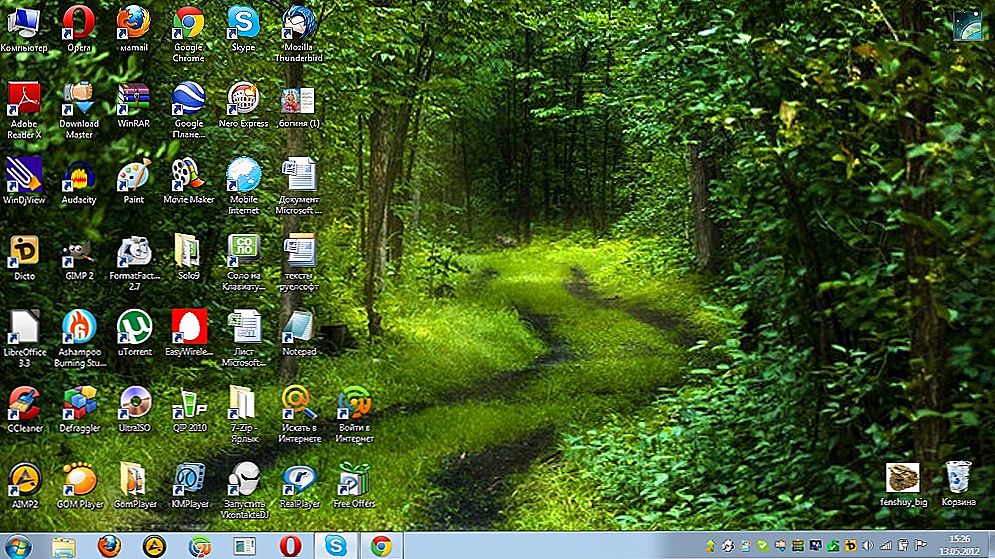
Zrzut ekranu
Dlaczego więc ta funkcja może być konieczna dla zwykłego użytkownika? I rzeczywiście, dla każdego, kto pracuje na komputerze lub laptopie. Spójrzmy na kilka przykładów, w których można wykorzystać funkcję nagrywania wideo z monitora komputera stacjonarnego lub laptopa:
- Jeśli grasz i chcesz podzielić się swoją grą z innymi osobami, przyjaciółmi lub krewnymi. Będziesz mógł wizualnie pokazać im, jak niszczysz bazę wroga, budujesz dom, chwytasz przedmioty, wyprzedzasz rywali, wprowadzasz poprawki: nie ma znaczenia, co robisz.Na YouTube prawdopodobnie zobaczyłeś wiele klipów, które pokazują, jak ktoś gra. Zrobili to tylko za pomocą podobnych aplikacji.
- Jeśli chcesz pokazać komuś, jak to zrobić lub wykonać akcję na komputerze, otrzymasz rodzaj instrukcji wideo, w której będzie wyświetlany każdy krok. Jest to szczególnie wygodne dla tych, którzy naprawdę nie chcą wyjaśniać tej procedury słowami. Jak mówią: lepiej zobaczyć raz, niż usłyszeć sto razy.
- Zdarza się, że istnieją szkolenia online, kursy lub coś podobnego. Oznacza to, że te filmy, których nagrania nie można później znaleźć. Następnie wygodniej będzie umieścić nagranie na ekranie komputera lub laptopa, a następnie przejść do czynności, w przypadku których brakuje tych filmów. To samo można powiedzieć o programach, transmisjach meczów i tak dalej. Każda transmisja na żywo, której już nie widzisz, nie będzie dla ciebie tragedią. A przy okazji, nie musisz czekać, aż ktoś z użytkowników w Internecie umieści ten wpis na swojej stronie w jednej z sieci społecznościowych. Możesz go nie znaleźć później.
Jeśli więc zorientowałeś się, jakie cele i cele możesz osiągnąć, czas wziąć pod uwagę programy, które ci w tym pomogą. Chodźmy!
Programy do pisania
Panel gier w systemie Windows 10

Panel gier w systemie Windows 10
Wbudowany asystent systemu operacyjnego Windows 10 o nazwie "Panel gier" prawdopodobnie będzie najwygodniejszy. Oczywiście użytkownicy wcześniejszych wersji nie mogą pozwolić sobie na taki luksus. Aby go otworzyć, po prostu naciśnij kombinację klawiszy Windows i G. Następnie system poprosi Cię o potwierdzenie, że uruchomiona aplikacja, której nagranie chcesz wyprodukować, jest grą. Zaznacz to pole. W małym oknie u dołu ekranu ustaw niezbędne parametry: możesz zrobić równoległe nagranie z mikrofonu (usłyszysz wszystko, co mówisz), zrobić prosty zrzut ekranu lub utworzyć ustawienia za pomocą specjalnego klucza.
Aby rozpocząć nagrywanie wideo z ekranu komputera lub laptopa, kliknij przycisk z czerwonym kółkiem. Następnie okno zmieni się w jeszcze mniejsze i przejdzie do prawego górnego rogu. Możesz teraz zatrzymać nagrywanie za pomocą klawisza kwadratowego z białym wykończeniem. Film zostanie zapisany w aplikacji Xbox, gdzie możesz go wyświetlić lub edytować. Zwróć uwagę, że domyślnie nagrywane są tylko okna uruchomionego programu! Oznacza to, że nie można nawigować po przestrzeniach komputera: tylko obszar z programem.Warto również zauważyć, że nie wszystkie narzędzia i aplikacje umożliwiają nagrywanie. Ale to właśnie jest "panel gry". Stworzyła tę aplikację specjalnie dla graczy.
Rejestrator ekranu

Rejestrator ekranu
Być może najwygodniejszym narzędziem do nagrywania wideo z ekranu komputera, z mikrofonem lub bez niego, jest Screen Recorder. Możesz pobrać go za darmo na oficjalnej stronie http://icecreamapps.com/ru/Screen-Recorder/. Obsługuje nie tylko system operacyjny Windows, ale także mniej popularne MacOS. Od razu spójrzmy na różnice między wersją bezpłatną a płatną:
- Darmowa wersja umożliwia nagranie tylko 10-minutowego wideo. W wersji PRO nie ma ograniczeń.
- Format filmu to .webm. Płatne pozwala także zmienić wyjściowy format wideo. Podobna sytuacja z kodekami.
- Ustawienie timera nagrywania, własnego znaku wodnego na wideo i wyłączenie odliczania przed nagraniem jest dostępne tylko w pełnej wersji.
- Ponadto zakup PRO pozwala umieścić program licencjonowany na dwóch komputerach. Pamiętaj, że płatność jest dokonywana tylko raz (w przeciwieństwie do różnych subskrypcji, które są wypłacane co miesiąc). Ponadto programiści często oferują rabaty na swoje produkty lub nawet kompletne pakiety oprogramowania.
Korzystanie z ScreenRecorder jest bardzo proste: minimalna liczba przycisków, przyjemny i intuicyjny interfejs, wysoka jakość nagrywania. Możesz także ustawić nagrywanie wideo z mikrofonu, aby można było na przykład wyjaśnić, co dzieje się na ekranie komputera z systemem Windows lub Mac OS.
Podsumujmy
Przyjaciele, omówiliśmy dzisiaj interesujący temat nagrywania wideo z komputera lub ekranu laptopa. Mamy nadzieję, że wszystko się ułożyło, a Ty mogłeś wybrać najbardziej wygodny program do wykonania tego zadania. Pamiętaj, aby udostępnić go w komentarzach i powiedzieć, dlaczego dokonałeś tego lub tego wyboru. Możesz oferować własne wersje oprogramowania, które wykonują te same funkcje (lub nawet więcej) w lepszym i wygodniejszym formacie.












